Cinco cosas que debería saber en AX Cliente
¿Recién comienza a utilizar ACL GRC Analytics Exchange o realiza una actualización desde una versión anterior? Utilice este inicio rápido para familiarizarse con AX Cliente.
Nota
Para completar este inicio rápido, necesita una instalación de AX Cliente y una instancia de Servidor de AX para conectarse.
Iniciar sesión y conectar con Servidor de AX
AX Cliente se conecta a Servidor de AX para que pueda interactuar con el contenido del servidor. Lo primero que debe hacer es decirle a AX Cliente la instancia de Servidor de AX que debe usar.
- Inicie AX Cliente.
- Si aparece la página Servidor del cuadro de diálogo Opciones, escriba la Dirección del servidor que le proporcionó su administrador y haga clic en Aceptar.
Utilice el nombre de host del servidor en lugar de la dirección IP:
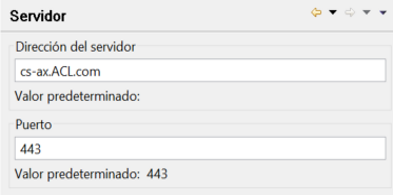
Nota
El cuadro de diálogo Opciones solo aparece si no introdujo la dirección del servidor para el Servidor de AX durante la instalación del Cliente de AX. En el cuadro de diálogo, deje el número de Puerto con el valor predeterminado de 443, a menos que se le indique lo contrario.
- Si se le solicita que introduzca su información de cuenta, aparecerá la vista Conectar. Escriba su Nombre de usuario y su Contraseña y haga clic en Iniciar sesión.
Cuenta de usuario Formato de credencial Cuenta de dominio predeterminada nombre de usuario Cuenta de dominio no predeterminada dominio\nombre de usuario Cuenta local de Windows donde se instala Servidor de AX nombre de la computadora\nombre de usuario Si no puede conectarse a Servidor de AX o si hay mensajes de error, asegúrese de haber ingresado la dirección y el puerto del servidor correctos. Si los problemas continúan, comuníquese con el administrador de ACL GRC Analytics Exchange.
Explore el contenido en Servidor de AX
El Explorador del servidor muestra la biblioteca y el directorio de trabajo en Servidor de AX. Todo su contenido de auditoría se almacena en colecciones y carpetas en una de estas ubicaciones.
En el panel izquierdo, expanda el directorio Biblioteca y De trabajo para explorar el contenido del servidor.
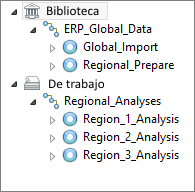
Seleccione Ver > Actualizar en el menú principal o pulse F5 para actualizar el contenido del Explorador del servidor.
Cree colecciones y carpetas en Servidor de AX
Desde el menú, puede crear colecciones y carpetas para alojar sus proyectos en la biblioteca o en el directorio de trabajo.
- Seleccione una de las siguientes ubicaciones para crear la colección y luego, desde el menú, seleccione Archivo > Nuevo > Colección:
- Directorio de trabajo
- Biblioteca
- Asigne un nombre a la nueva colección y pulse Intro.
- Seleccione la colección nueva y desde el menú, seleccione Archivo > Nuevo > Carpeta.
- Escriba un nombre para la nueva carpeta y pulse Intro.
Importar proyectos de ACL
Para obtener su contenido de auditoría en ACL GRC Analytics Exchange, debe importar un proyecto creado en ACL Analytics. Estos proyectos contienen los scripts de estudios analíticos que se ejecutan en Servidor de AX.
- En el Explorador del servidor, seleccione la carpeta de destino y luego en el menú, seleccione Archivo > Importar.
- En el cuadro de diálogo Seleccionar los archivos a importar, seleccione el proyecto de ACL Analytics que desee importar de su máquina local y, a continuación, haga clic en Abrir.
- En el cuadro de diálogo Seleccione el destino de importación, seleccione la carpeta de destino.
- Seleccione si desea o no Importar archivos de datos de origen (archivos .file).
- Haga clic en Importar.
Programar estudios analíticos
Después de importar elementos del proyecto y scripts a Servidor de AX, puede programarlos para que se ejecuten de forma recurrente.
- En el Explorador del servidor, seleccione el estudio analítico que desea programar y luego desde el menú, seleccione Estudios analíticos > Programar.
- Si el estudio analítico requiere valores de entrada, seleccione una de las siguientes maneras para definir esos valores:
- Utilizar un conjunto existente seleccione un conjunto de valores de entrada ya creado que incluya todos los valores necesarios y haga clic en Siguiente
- Copiar un conjunto existente seleccione un conjunto de valores de entrada existente para copiarlo como base para un nuevo conjunto, escriba el nombre que desea asignarle a la copia y haga clic en Siguiente
- Editar un conjunto existente seleccione un conjunto de valores de entrada ya creado que desee editar y haga clic en Siguiente
- Crear un nuevo conjunto escriba un nombre para el nuevo conjunto de valores de entrada y haga clic en Siguiente para definir los valores
- Si no seleccionó Utilizar un conjunto existente de valores de entrada:
- Introduzca o edite la tabla, el campo o los valores de entrada según sea necesario y haga clic en Siguiente.
Según la complejidad del estudio analítico, es posible que deba introducir varias páginas de información. Para excluir valores de entrada opcionales, seleccione No pasar un valor al estudio analítico.
Nota
Si se pueden introducir varios valores de entrada en un mismo campo, presione Intro después de cada valor para que cada uno de los valores esté en una línea independiente; a menos que el estudio analítico le indique que haga otra cosa.
- En la página Confirmar valores de entrada del estudio analítico, confirme que la información que introdujo sea correcta y haga clic en Siguiente.
- Introduzca o edite la tabla, el campo o los valores de entrada según sea necesario y haga clic en Siguiente.
- Opcional. Para publicar resultados en AX Exception, en la página Publicar los resultados, seleccione Publicar resultados en AX Exception y, a continuación, introduzca lo que se indica más adelante y haga clic en Siguiente:
- Tabla para publicar seleccione la tabla de resultados del estudio analítico que desea publicar
- Entidad escriba o seleccione una entidad de AX Exception con la cual desea asociar los resultados
- Estudio analítico escriba o seleccione un nombre de estudio analítico de AX Exception con el cual desea asociar los resultados
- Publicar seleccione para cada tabla que desee publicar en AX Exception
Nota
Para publicar resultados, AX Exception debe estar instalado y configurado para el Servidor de AX. Si el autor del estudio analítico especifica las tablas a publicar en el estudio analítico, estos campos se desactivan.
Si desea publicar más de una tabla en AX Exception, haga clic en Agregar fila e introduzca la información necesaria.
- En Establecer la programación, especifique la programación del estudio analítico y haga clic en Siguiente:
- Fecha seleccione la fecha de inicio para la programación del trabajo de estudio analítico
- Hora seleccione la hora para ejecutar el trabajo de estudio analítico
- Repetir seleccione la frecuencia con la cual se debe repetir el trabajo de estudio analítico
- Opcional. Configure un correo electrónico de notificación por fallo:
- En el campo Correos electrónicos para notificación de fallo, escriba una o más direcciones de correo electrónico para recibir la notificación si falla la cadena de estudios analíticos programados.
Separe las distintas direcciones de correo electrónico con punto y coma: john_doe@example.com;jane_doe@example.com.
- Para adjuntar al correo electrónico los archivos de log de los estudios analíticos que fallaron, seleccione Adjuntar archivos de log a la notificación de fallo.
Nota
La notificación por correo electrónico y los archivos adjuntos de log solo estarán disponibles si su administrador de ACL GRC Analytics Exchange finalizó la configuración requerida del servidor de correo en el Servidor de AX. Las notificaciones por correo electrónico con varios destinatarios y archivos adjuntos pueden ser bloqueadas por los filtros de correo no deseado. Para obtener mejores resultados, asegúrese de que el equipo de sistemas incluya la dirección remitente de su correo de AX para que no sea detectada como correo no deseado.
- En el campo Correos electrónicos para notificación de fallo, escriba una o más direcciones de correo electrónico para recibir la notificación si falla la cadena de estudios analíticos programados.
- Revise los horarios programados para los trabajos de estudio analítico. Según la frecuencia, se pueden listar hasta diez trabajos. Si los horarios de programación son correctos, haga clic en Programación.